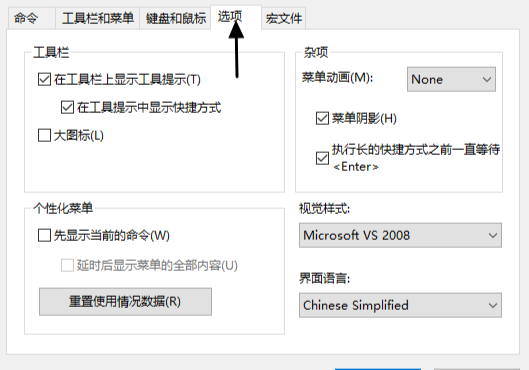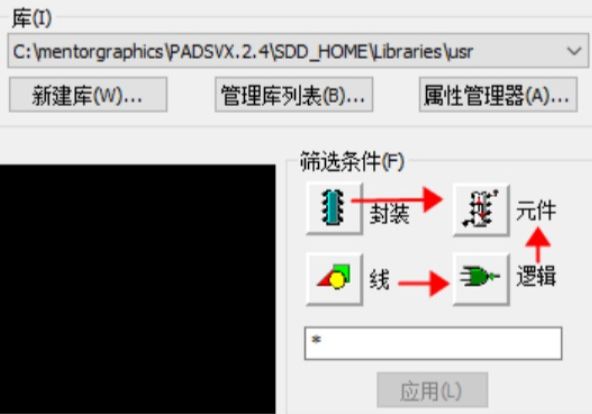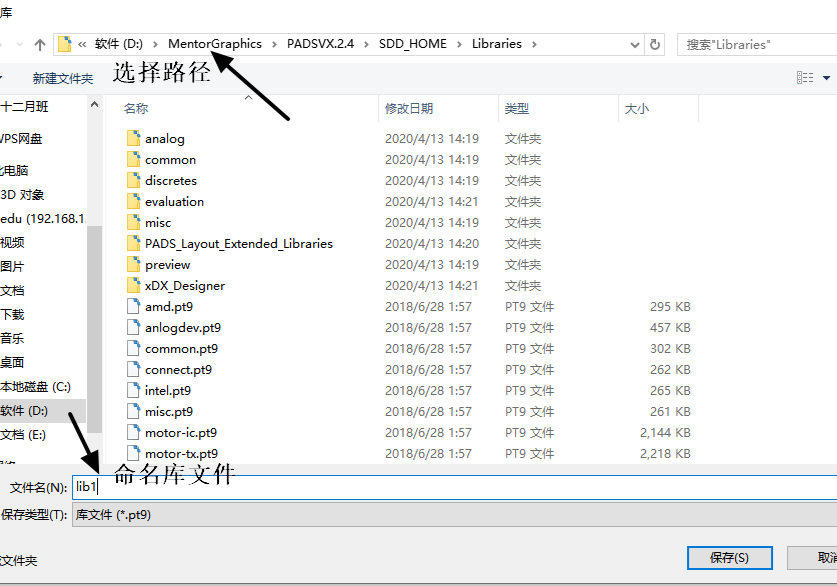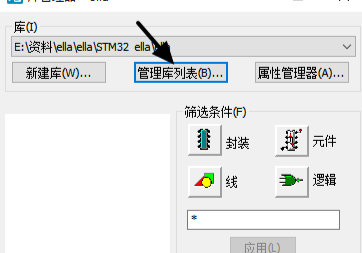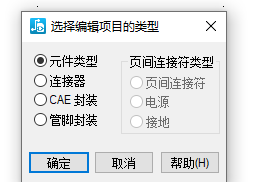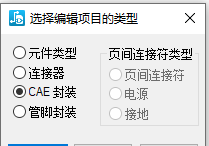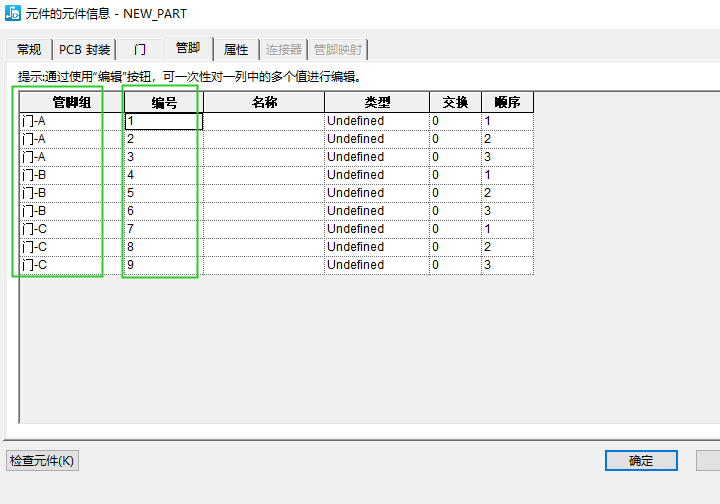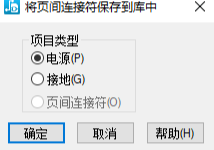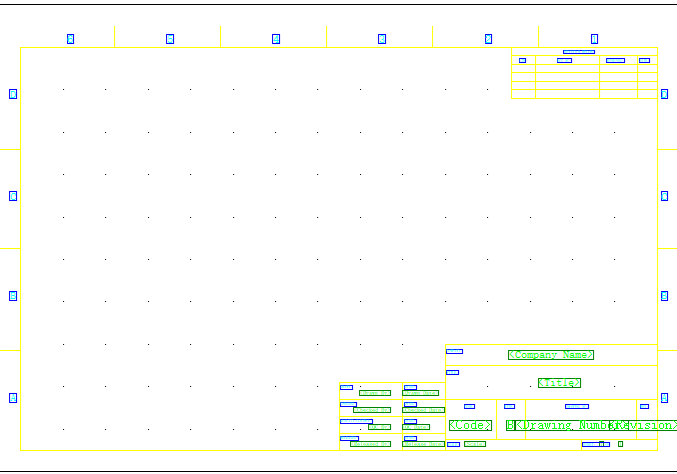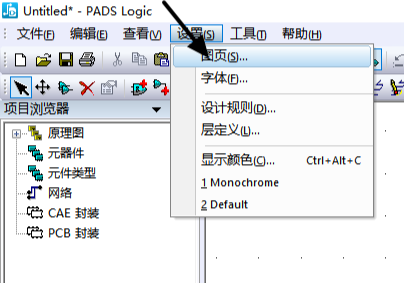- 全部
- 默认排序
PADS软件支持中英文显示切换,对于新手使用中文版本,可以减小学习过程中的难度。1)软件安装后一般默认是中文版本,如果习惯使用英文版本进行设计,可执行菜单栏命令“工具”→“自定义”,如图3-16所示。图3-16点击“自定义”命令2)弹出“自
PADS软件封装库内包含4个内容:Logic Decal(逻辑库)、PCB Decal(封装库)、Line(线库)、Part(元件库),设计师进行原理图设计前,必须先制作好元件库。ØLogic Decal(逻辑库):表示元件的逻辑功能。ØP
执行菜单栏命令“文件”→“库”,进入库管理界面,如图3-21,3-22所示。图3-21点击库命令图3-22 库管理界面点击“新建库”选项,在弹出的“新建库”界面,手动指定库存放路径后,指定库的名称,如lib1,然后点击保存,如图3-23,3
进行原理图与PCB同步导入网络表时,软件默认优先从元件库列表中的第1个库开始调用元件,所以创建元件库后,需要将使用的库移动至库列表最顶端。1)点击管理库列表按键,在弹出的对话框中选择创建的lib1库,点击“上”选项将lib1移动到顶端后点击
单Gate元件库的创建
第一步,创建CAE封装库。1)执行菜单命令“工具”→“元件编辑器”,如图3-28所示。进入到元件创建窗口“NEW-PART”,如图3-29所示。图3-28 点击“元件编辑器”命令图3-29 创建New Part2)执行菜单命令“文件”→“新
执行菜单命令“工具”→“元件编辑器”,进入到NEW-PART界面,执行菜单命令“文件”→“新建”,如图3-47所示。图3-47 点击“CAE”封装选项2)利用封装向导创建CAE封装,然后命名保存,参数建议填50的倍数,方便后期绘制原理图,如
多gate元件是指一个元件拥有2个或两个以上的门(也就是多个CAE封装),但实质上还是一个元件,步骤如下:1)创建CAE封装绘制一个3个管脚的CAE封装,然后保存进行命名为AA1,如图3-56所示。图3-56 CAE封装2)元件信息设置设置
部分电源或者GND符号在软件自带的库里缺少,可自行创建。1)执行菜单命令“工具”→“将页间连接符保存到库中”,如图3-61所示,需要注意的是需要在logic里面先放置一个电源符号(可调用软件自带库中的),否则电源选项会是灰的选择不了。图3-
新建原理图项目
创建一个新的项目,执行菜单命令“文件”→“新建”,如图4-1,4-2所示。图4-1 新建文件图4-2 原理图界面2)点击工具→选项,在弹出的设计选项页面可调整右下角的属性框及整版页面,可将合适的图页框在库里绘制好,然后在图页边界线选择调用,
1)新建好相应的项目后,默认只有一页,通常需要在项目内添加多页原理图,方便模块化原理图设置。执行菜单命令“设置”→“图页”,进入到添加原理图页界面点击添加,如图4-4,4-5所示。图4-4 单击图页选项图4-5 单击添加选项2)点击添加选项

 扫码关注
扫码关注